Постављање програма поште Шишмиш!

- 4078
- 43
- Frankie Mayert
Данас скоро свака особа има свој електронски поштански сандучић. Не можете без е-поште, јер је кроз то да је уписан на различите ресурсе Глобалне мреже, укључујући друштвене мреже, обавља се пословна комуникација у компанијама, реклама се шаље, корисна и не баш обавештења. Овим током долазних и одлазних слова постоји потреба за погоднијим и централизованим управљањем свим поштанским сандучићима. Било је то да су дошли са посебним поштанским програмима који чине рад са словима много угодније. У овом чланку ћемо детаљно размотрити како да конфигуришете пост програм шишмиша. Хајде да схватимо. Ићи!

Након што сте преузели и инсталирали шишмишу, по први пут да ћете га користити услужни програм да га конфигуришете на услугу коју користите. Може бити било који од њих: Гмаил, Иандек, пошта.Ру, укр.нето или било који други.
Означите линију "Креирајте нови поштански сандучић" и пређите на следећу фазу. Затим унесите име за своју кутију, поље "Кућни каталог" не може се додирнути. Затим одредите име корисника и е-маилом. Сада је важна тачка. Потребно је одабрати исправан протокол за приступ серверу коришћене услуге. Испод морате да одредите сервер да бисте примили пошту и адресу СМТП сервера. Обавезно ставите чекове насупрот ставки "сигурни прикључак".
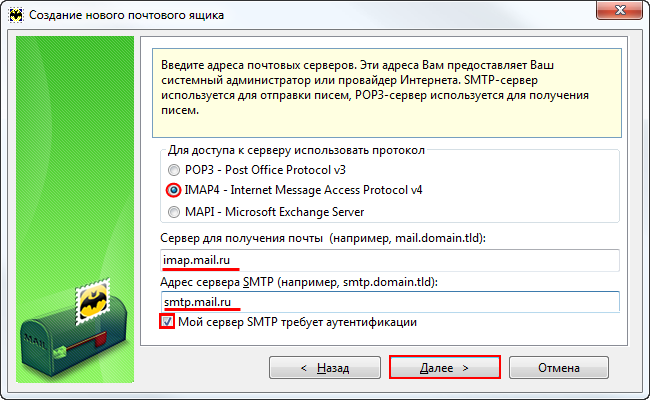
Наведите протокол у складу са својом поштанском службом
У зависности од врсте услуге коју послујете, подешавања ће се разликовати. У првом делу где је потребно да одаберете протокол, по правилу, или је ПоП3 или ИМАП4 одлаже. Поља доле су испуњена врло једноставно. Ако користите пошту.ру, а затим назначите Поп као прве и друге сервере.Пошта.РУ и СМТП.Пошта.ру. Ако сте изабрали ИМАП4 протокол, онда би прво поље требало да изгледа овако: ИМАП.Пошта.ру. Такође, не заборавите да означите функцију функције "Мој СМТП сервер захтева аутентификацију".
Након што показујете своју пријаву и лозинку поштанског сандучета. Имајте на уму да је само део адресе на симбол "@" назначен као пријава. Затим уклоните поље из предмета "Не користите корпу када бришете". У следећем прозору одмах кликните на дугме "Следеће". У ставци "желите да проверите друга својства поштанског сандучета?"Одговори" да "и кликните на" Спремни ".
У прозору БАТ, отворите картицу "Транспорт" и подесите подешавања за поштанске сервере:
- СМТП.Пошта.ру и имап.Пошта.ру - у пољима слања и примање поште, респективно;
- 465 и 993 - као бројеви порта;
- Подесите тип везе "Сигурно на посебном. Порт (ТЛС) ".
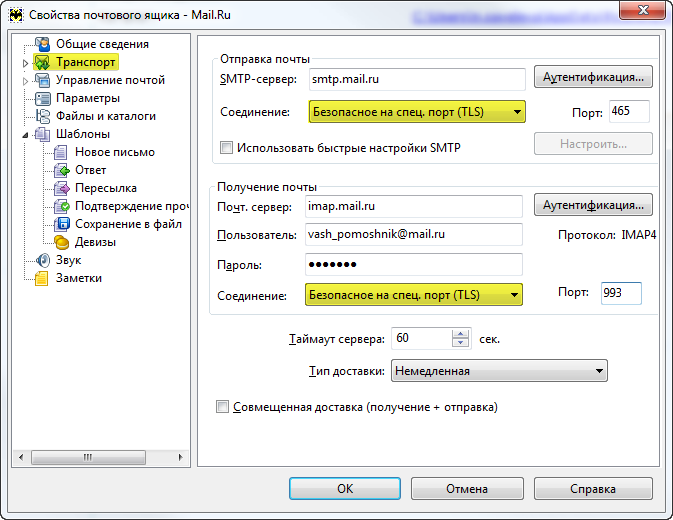
За остале популарне услуге, наведите одговарајуће адресе сервера. Одмах након имена протокола, наведите име услуге, на пример, СМТП.Гмаил.Цом или имап.Иандек.ру. Бројеви порта у већини случајева се подударају са горе наведеним.
У одељку "Пост Слање" кликните на дугме "Аутентификација". У прозору се појављује, проверите да ли је птица "аутентификација СМТП (РФЦ-2554) означена птица и бира се употреба параметара ПОП3 / ИМАП-а). Нанесите наведене параметре и поново идите на шишмиша.
Кликните десну тастер миша по имену поља и изаберите "Ажурирајте стабло мапе". Након тога, у истом менију кликните на "Својства поштанског сандучета". У јединици "Маинал Манагемент" поставите "Послано" у месту истог имена и "даљински" у линији "Корпа". Испод, означите рок "када покренете шишмишу".
На левој страни у менију изаберите "Уклањање". У оба поља "Пређите на наведену мапу" Подесите "" Ремоте ". На дну прозора ставите кутије насупрот тачакама "Аутоматски стисните ..." и "Означите даљинац ...".
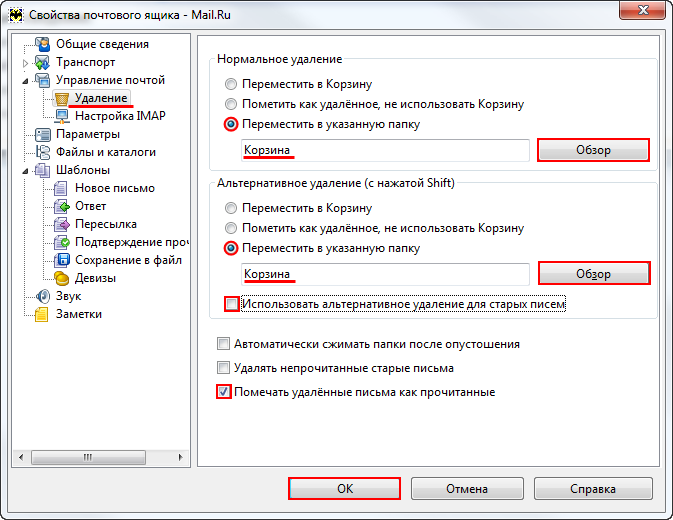
У прозору "Параметри" укључите функције "Проверите приликом покретања шишмиша и" стисните све мапе ... ".
Ово је завршено подешавање шишмиша. Сада ће бити много лакше радити са Е-МАИЛ-ом. Напишите коментаре ако вам је чланак помогао да разумете проблем и питајте да ли је нешто неразумно.
- « Како дистрибуирати Ви-Фи кроз приступну тачку на лаптопу са Виндовс 8/8.1
- Повезивање миша на таблет »

